
جعل وصول الأجهزة المحمولة العديد من المستخدمين يطالبون بوظيفة نقل البرامج أو التطبيقات من نوع تخزين إلى آخر. هذا مفيد مثل يسمح لنا بنقل البرامج المثبتة من محرك أقراص ثابت إلى آخر وبالتالي توفير مساحة لأغراض أخرى مثل التحديثات.
في أنظمة تشغيل الأجهزة المحمولة ، حيث يكون التخزين الداخلي صغيرًا ، مثل Android أو Windows 10 Mobile ، تم القيام بذلك لفترة طويلة والآن في Windows 10 لسطح المكتب يمكننا أيضًا القيام بذلك بطريقة سهلة وبسيطة.
وبالتالي ، لنقل برنامج سوف نستخدمه برنامج خارجي يسمى FreeMove، برنامج مجاني يسمح لنا بنقل البرامج المثبتة من وحدة إلى أخرى ، دون توقف عن العمل ودون الحاجة إلى معرفة تقنية كبيرة.
في Windows 10 ، يمكننا نقل البرامج مثل تلك الموجودة على الهاتف المحمول
لكي يحدث هذا لدينا أولا قم بتنزيل برنامج FreeMove. بمجرد التنزيل والتثبيت على جهاز الكمبيوتر الخاص بنا ، نقوم بتنفيذ البرنامج وستظهر نافذة مثل النافذة التالية:
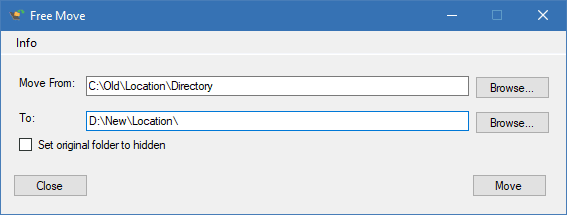
في هذه النافذة ، في قسم "الانتقال من" نشير إلى المسار الحالي للتطبيق. وفي قسم "إلى" ، سنشير إلى المسار الجديد للتطبيق ، أي حيث سننقل التطبيق. حيث يمكننا تغيير القرص الصلب أو وحدة التخزين.
من المهم جدا ذلك دعنا نشير إلى الدليل الرئيسي للتطبيق نظرًا لأن نقل التطبيق لن يعمل وإلا فسوف نواجه مشاكل في التشغيل.
وظائف FreeMove خاصة مفيد عندما نتعامل مع جهاز كمبيوتر بسعة منخفضة ssd و HDD ثانوي بسعة أكبر ، مما يترك مساحة على SSD لبرامج أكثر أهمية مثل التحديثات.
على الرغم من أنه يجب أن نتذكر أن هناك أيضًا إمكانية تثبيت التطبيق مباشرة على القرص الصلب، علينا فقط تعديل دليل التثبيت أثناء التثبيت.